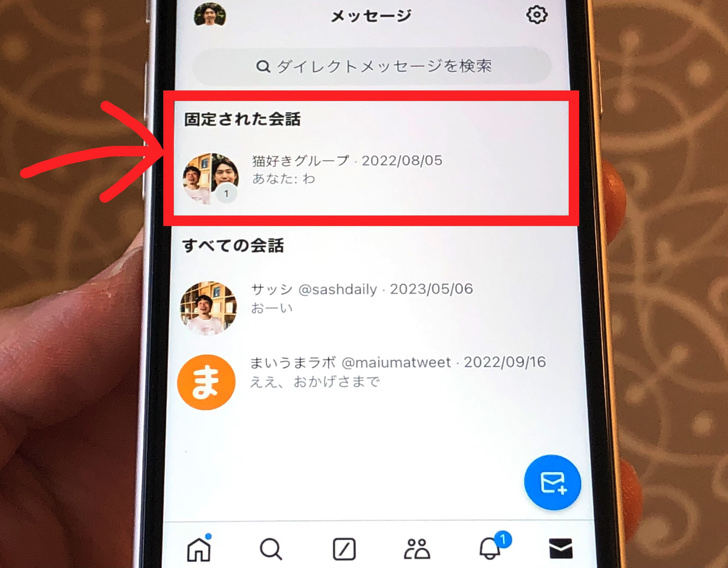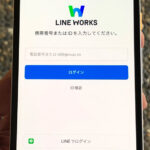こんにちは!Xを愛用して14年のサッシです。
(旧Twitterの頃からカウントして)
Xで「あの人にDMしよう」って思ったとき、相手を探すのって地味に手間だったりしますよね?
でも会話固定の機能を使えば画面を開いてすぐ相手を選択が可能になります。
よくやり取りする相手にすぐDMを送れて超便利なので、ぜひ覚えておきましょう!
解除の仕方やピン留めの上限数なども含めて、このページでは以下の内容で「XのDMの会話固定のやり方」を具体的に紹介しますね。
XのDMの会話を上部に固定するやり方
さっそくピン留め固定してみましょう。
まずはXのDMを開いて、固定したい相手とのチャットを右にスワイプしてください。
(1対1でもグループでもok)
すると固定のボタンが登場します。
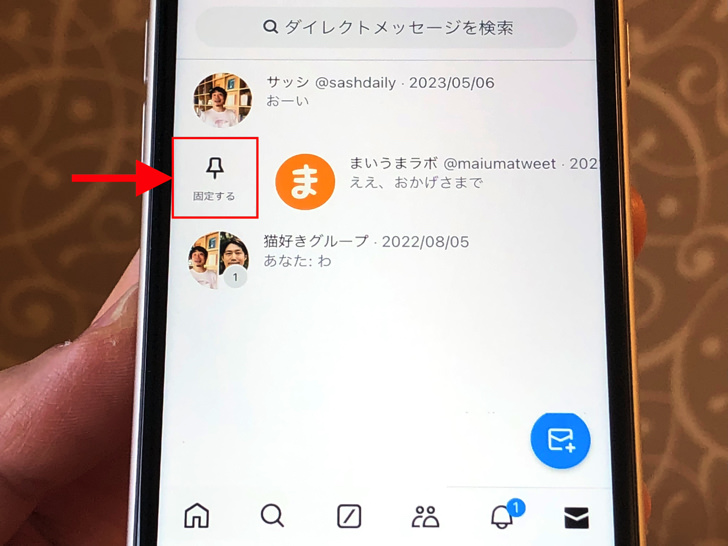
▲固定ボタン
それをタップすればそのチャットはDM内の上部に固定されます。
なお、チャットを長押しでも固定は可能です。
長押しすると出てくるメニューの中に”会話を固定”がありますよ。
2番目に固定した会話がその下、3番目がさらにその下、という順番です。
XのDMで固定した会話を解除する方法
固定の仕方がわかったところで、解除の仕方も知っておきましょう。
ピン留め固定を解除したいときは、固定したときと同じようにそのチャットを右にスワイプさせてください。
(もしくは長押しでもok)
そうすると解除のボタンが出てきます。
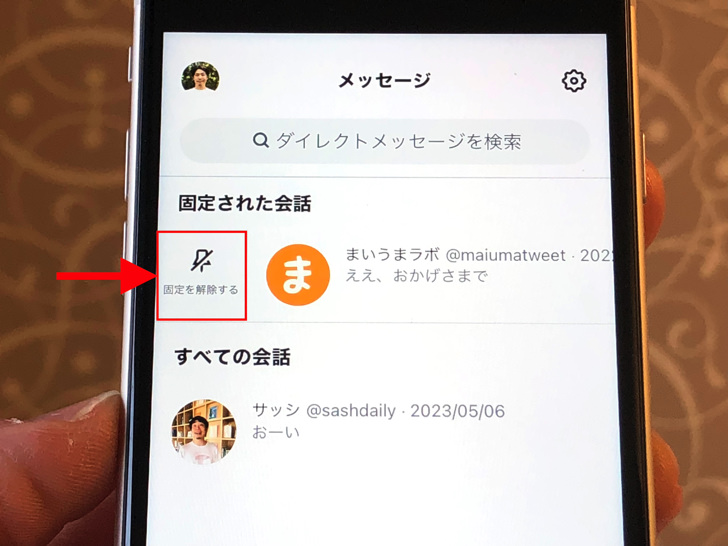
▲解除のボタン
それですぐに解除できますよ。
かんたんですね。
もちろん固定を解除しても、また再固定もいつでもokです!
いくつまで?XのDMで固定できる会話の上限数
解除の仕方もわかったところで、何個までできるかも知っておきましょう。
XのDMで固定できる会話は無制限に選べるわけではありません。
ずばり上限数は6つまでとなっています。
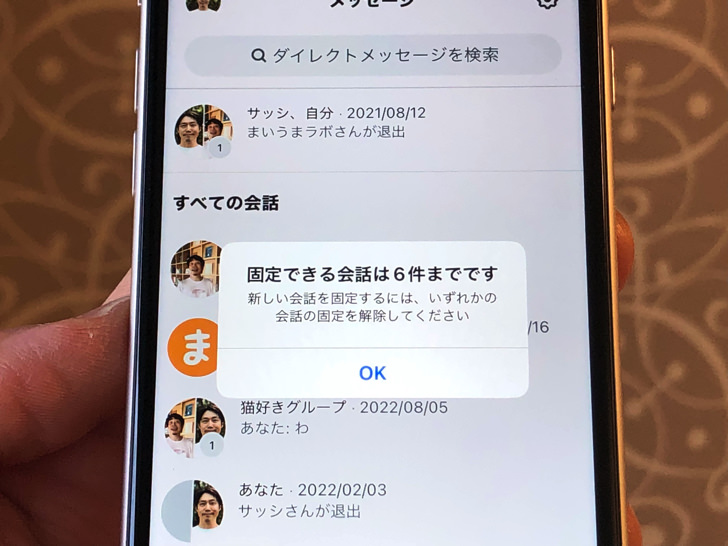
▲固定数の制限
7つ目を固定しようとするとエラーになって固定できません(涙)
まぁ、そもそも10個も20個も固定したら逆に探しにくいですからね。
厳選されし6つのチャットが対象だと覚えておきましょう。
バレるの?会話固定した相手への通知について【旧Twitter】
上限数についてもわかったところで、あとは通知についてもハッキリさせておきますね。
会話固定するとその相手へ通知されるのでしょうか?
それについては答えは・・・「No」。
会話固定は通知されないです。
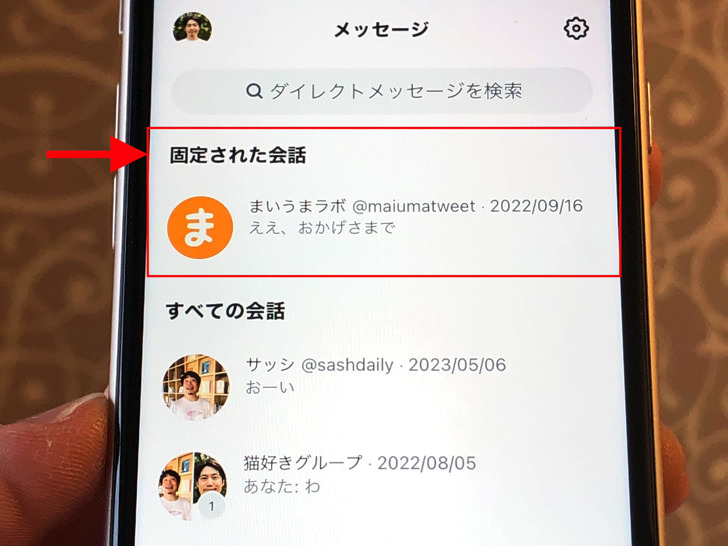
▲会話を固定したところ
固定しようが解除しようが「〇〇さんがあなたとの会話を固定しました」みたいな通知が相手に飛ぶことはありません。
僕の複数アカウントで何度も実験したので間違い無いでしょう。
バレることはないので、好きなように固定しちゃいましょう。
さいごに:PC版と使い分けもok!
ちなみに会話固定の機能はPC版のXでも利用できますよ。
スマホアプリ版とPC版で固定の対象は連動していないので、それぞれで違う相手を固定が可能です。
スマホだと家族や友人、PCだと仕事の相手のように使い分けるのもいいですね。